电脑文件找回恢复软件分享,3款软件助力数据恢复!
使用电脑时一不小心就删除了重要文件?想找回数据却不知道应该怎么操作?众所周知,电脑的使用已经成为我们工作、学习和生活中不可或缺的工具,但是在操作时误删文件是令很多用户都头疼的问题。
怎么恢复电脑里被删除的文件呢?为了帮助大家找回重要的数据,本文将分享3个好用的电脑文件找回恢复软件,它们都是简单易操作且成功概率比较大的哦,有需要恢复数据的用户可以继续往下看!

文件找回恢复软件一:回收站
说到电脑文件恢复,相信很多用户就会想到回收站。作为电脑上的一个重要工具,它有机会为我们找回丢失的文件。我们在电脑上进行数据删除时,电脑会先将数据移动到回收站中,在回收站未被清空的情况下,我们有很大的机会找回回收站中的文件。
步骤1:双击进入电脑的【回收站】,查找是否有需要恢复的文件;
步骤2:找到需要恢复的文件后,可以直接选中并将其拖出回收站。
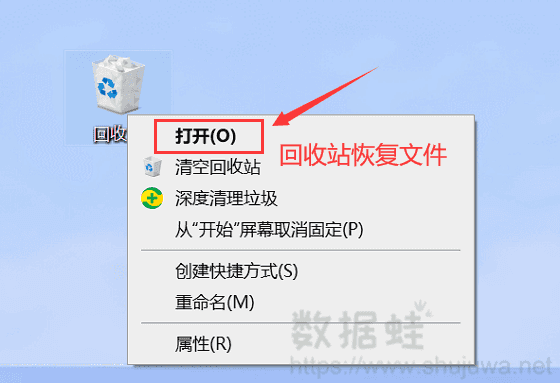
文件找回恢复软件二:数据蛙恢复专家
对于部分已被电脑清空的文件,我们怎么才能更有效率的将它们恢复呢?相信数据蛙恢复专家这款电脑文件找回恢复软件可以帮到你!这款软件支持多种数据类型的恢复,比如文档、电子邮件、图片、音频、视频等,能较好的帮助大家完成文件恢复。软件优点显著,可以参考下文,如果需要使用软件,也可以按照详细步骤操作。
- 1. 专业技术支持:软件拥有专业的技术团队,持续研发和优化数据恢复算法,确保用户能够获得最佳的文件恢复效果;
- 2. 高效恢复速度:软件采用快速扫描和深度扫描两种模式,快速扫描后将自动进入深度扫描,更全面满足用户的恢复需求;
- 3. 简洁易用界面:软件拥有简洁明了的操作界面,即使是电脑小白,也能轻松操作;
- 4. 安全可靠:软件在绿色安全,保密性高,所扫描到的数据只有用户本人可进行查看,不会泄露重要数据。
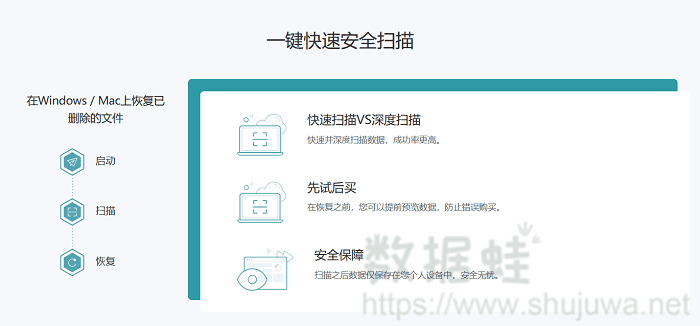
操作环境:
- 演示机型:华硕X8AE43In-SL
- 系统版本:Windows 10
- 软件版本:数据蛙恢复专家3.3.16
步骤1:用户可从官网下载最新版本的软件,并按照提示进行安装;
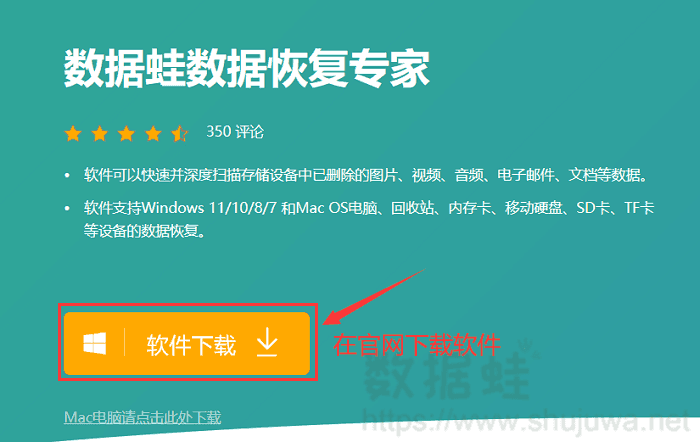
步骤2:运行软件后,对需要扫描的文件类型进行勾选(新手建议全选),并对需要扫描的磁盘或文件夹进行勾选,完成后,点击【扫描】;
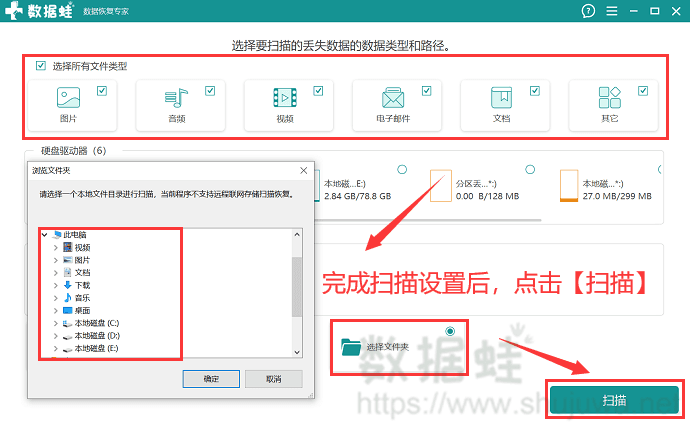
步骤3:扫描完成后,用户可在结果列表中预览并勾选需要恢复的文件,查看时可以选择【按类型查看】或【按路径查看】,在界面右侧可查看文件的详细信息;
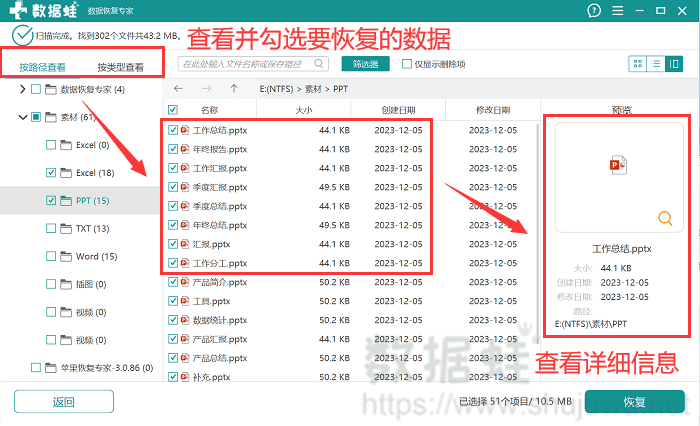
步骤4:确认需要恢复的文件都勾选完成后,点击【恢复】,并为恢复后的文件选择一个新的保存位置即可。
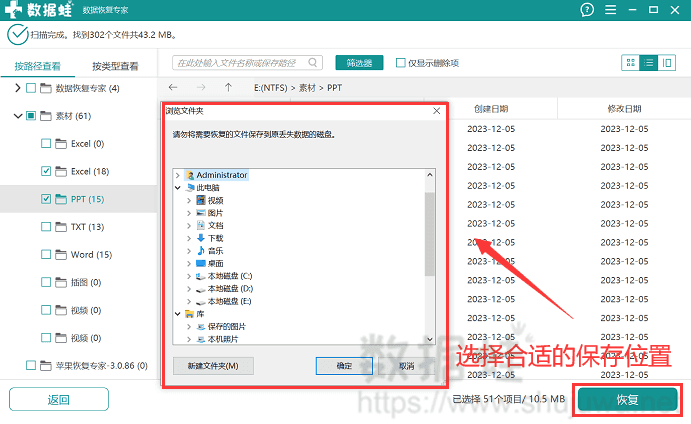
文件找回恢复软件三:备份软件
在生活中,及时做好备份是很重要的,如果我们丢失的文件有备份,那么找回丢失文件是比较简单的,我们可以通过备份文件快速找回需要恢复的数据。但在操作时,要记得先确认需要恢复的文件版本是否正确哦。

在数字化时代,文件丢失问题愈发普遍。为了保障数据安全,我们需要一款专业可靠的电脑文件找回恢复软件。这可以帮我们更高效的找回重要的数据,上文的这3款软件都是比较实用的,如果需要恢复文件,建议大家尽早尝试哦!
